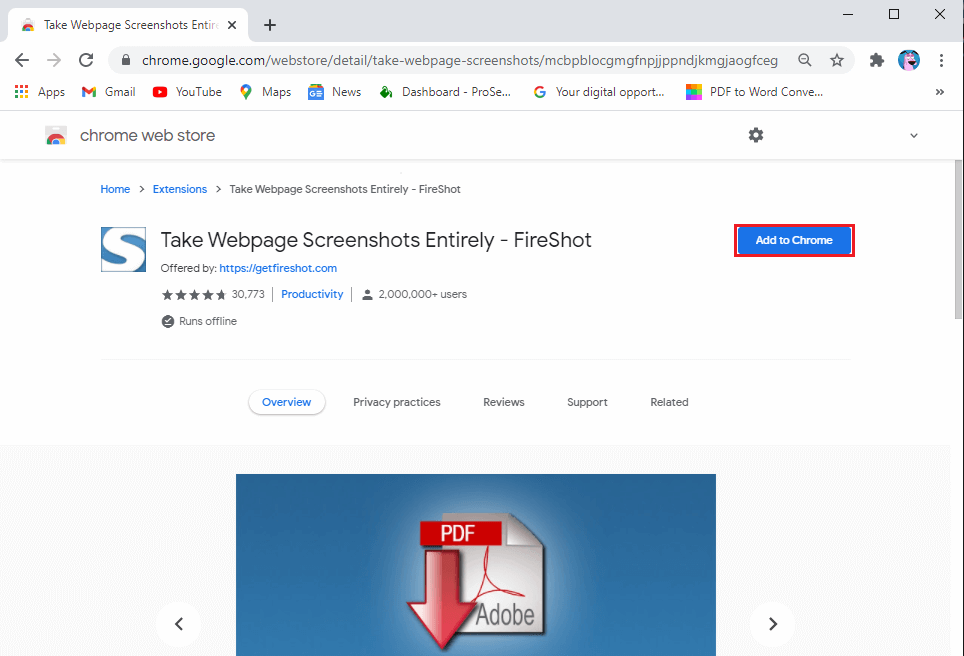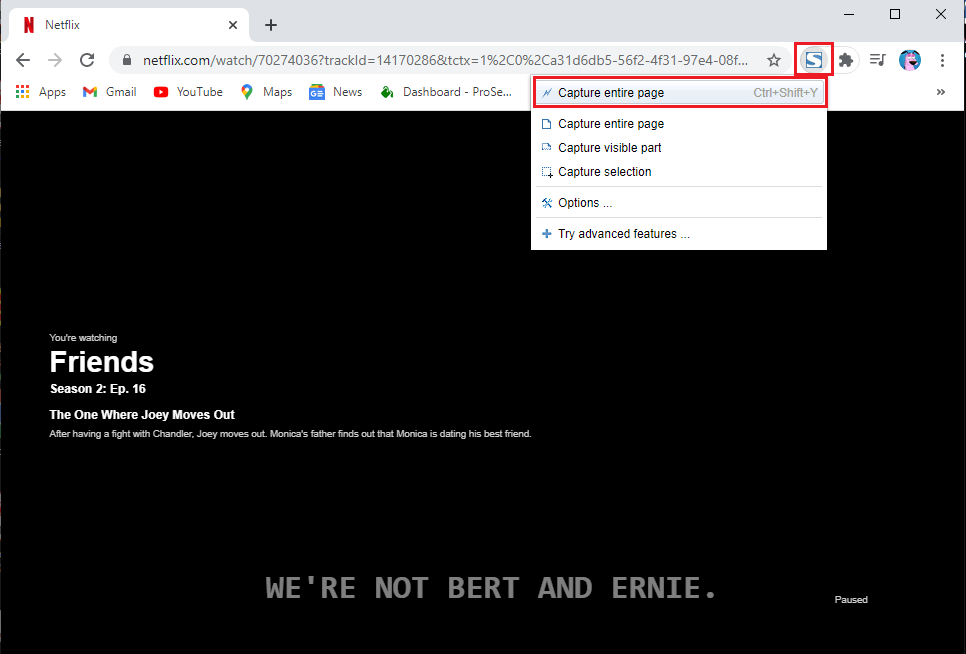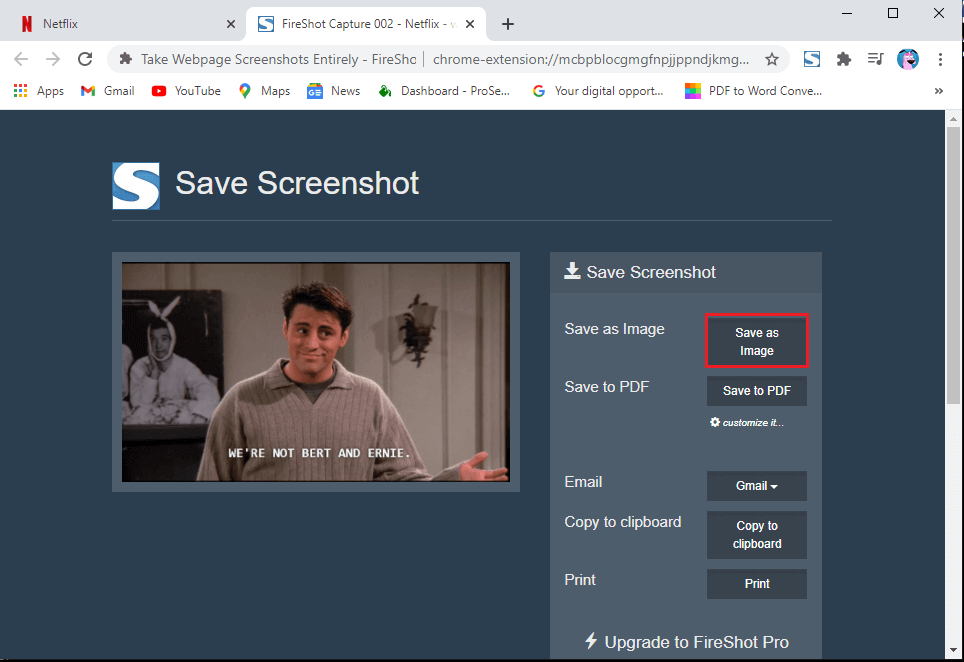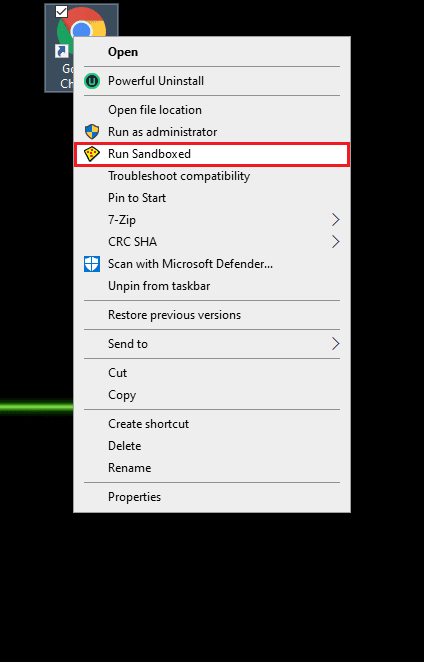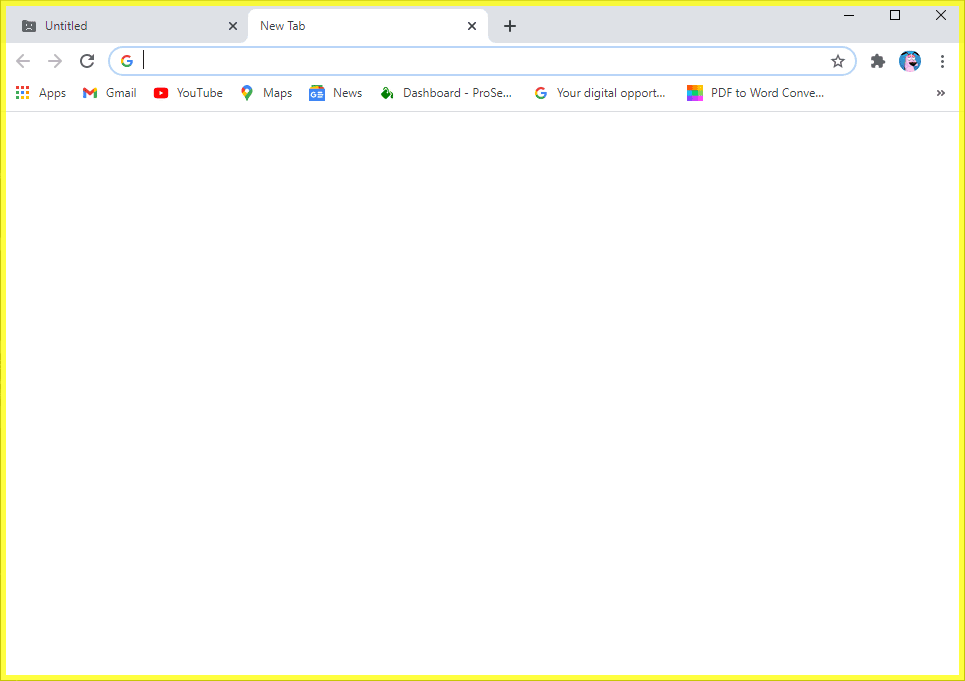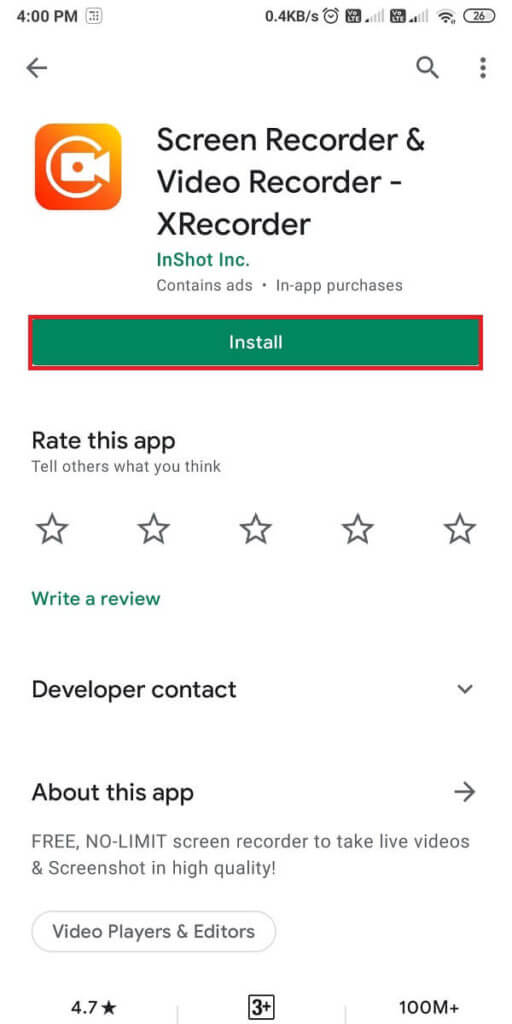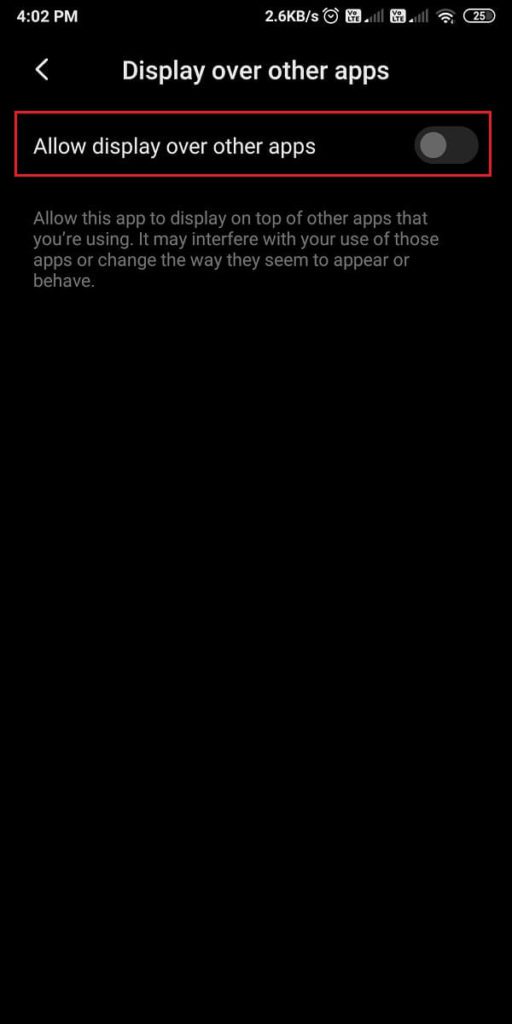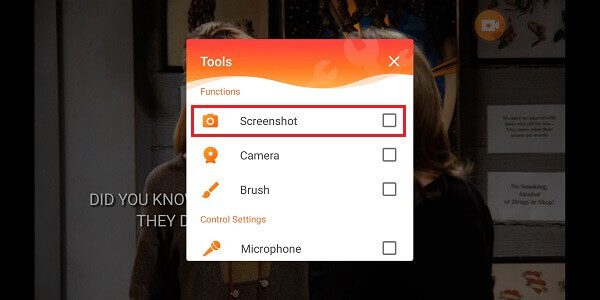Hoe maak je een screenshot op Netflix
Netflix is een van de meest gebruikte videostreamingplatforms ter wereld. Iedereen kent de term 'Netflix en chill', want Netflix biedt duizenden films, webseries en documentaires die je gretig kunt bekijken. Er zijn momenten dat je een screenshot wilt maken van je favoriete scène uit een film of webserie om een grappige foto te maken of deze naar een vriend te sturen. Wanneer u echter een screenshot probeert te maken, wordt u begroet met een leeg scherm of een snel bericht dat er geen screenshots kunnen worden gemaakt.
Netflix staat gebruikers niet toe om schermafbeeldingen te maken of zelfs inhoud op het scherm op te nemen om piraterij van inhoud te voorkomen. Mogelijk zoekt u naar oplossingen voor het maken van een screenshot op Netflix; Dan hebben we in dit geval een handleiding die je kunt volgen om eenvoudig screenshots te maken op Netflix.
Hoe maak je een screenshot op Netflix
Aangezien u niet rechtstreeks screenshots op Netflix kunt maken, moet u naar apps van derden zoeken om het werk voor u te doen. Er zijn veel apps van derden die je kunt gebruiken als je niet weet hoe je screenshots moet maken op Netflix. We vermelden twee van de beste apps van derden voor het maken van screenshots op Netflix.
3 manieren om een screenshot te maken op Netflix
Als je het Netflix-platform op je desktop of laptop gebruikt, kun je de volgende apps van derden controleren om screenshots op Netflix te maken.
1. Fireshot gebruiken op bureaublad
Fireshot is een geweldige screenshot-tool die beschikbaar is in de Chrome-browser. U kunt deze stappen volgen om Fireshot te gebruiken.
1. Open de Chrome-browser en ga naar Chrome webshop.
2. Typ in de online winkel vuurschot in de zoekbalk in de linkerbovenhoek van het scherm.
3. Selecteer "Screenshots van webpagina's maken geheel- FireShotKlik in de zoekresultaten op "Toevoegen aan Chrome".
4. Nadat u de extensie met succes aan uw browser hebt toegevoegd, kunt u de extensie installeren om deze naast het extensiepictogram weer te geven.
5. Openen Netflix in je browser en speel de film of serie af.
6. Selecteer het deel van de film/serie waarvan u een screenshot wilt maken en klik op de Fireshot-extensie. In ons geval maken we een screenshot van de webserie 'Friends'.
7. Klik op “Leg een volledige pagina vast”, of je hebt ook de mogelijkheid om de snelkoppeling te gebruiken Ctrl+shift+Y.
8. De Fireshot-extensie opent een nieuw venster met de schermafbeelding, waar u de schermafbeelding eenvoudig kunt downloaden.
9. Ten slotte kunt u klikken op “opslaan als afbeelding” Om de schermafbeelding op uw systeem op te slaan.
Dit is het; Maak moeiteloos screenshots van je favoriete scènes uit films of webseries. Als je de Fireshot-extensie echter niet leuk vindt, kun je de volgende software van derden bekijken.
2. Sandboxie gebruiken op desktop
Als je niet weet hoe je een screenshot moet maken op Netflix, kun je Netflix in sandbox uitvoeren. En om Netflix in sandbox te spelen, is er een applicatie die perfect is voor de taak genaamd Sandboxie. Je kunt deze stappen volgen om de Sandboxie-app te gebruiken:
1. De eerste stap is het downloaden en installeren van de Sandboxie-app op uw systeem. je kan Download de applicatie vanaf hier.
2. Nadat de app met succes is gedownload en op uw systeem is geïnstalleerd, moet u de Google-browser in sandbox-modus uitvoeren. Klik met de rechtermuisknop op Google Chrome en klik op "Schakel de beschermingsmodus in'.
3. Nu ziet u een gele rand rond de Chrome-browser. Deze gele rand geeft aan dat u de browser in sandbox-modus gebruikt.
4. Open Netflix in je browser en navigeer naar de film/webserie-scène of het segment waarvan je een screenshot wilt maken.
5. Klik buiten de browser om ervoor te zorgen dat het scherm niet actief is voordat u een screenshot maakt.
6. Nu kunt u de screenshot-functie gebruiken die in uw Windows-systeem is ingebouwd. U kunt ook de sneltoets Windows + PrtSc gebruiken om de schermafbeelding op Netflix te maken.
Zo maak je eenvoudig zoveel screenshots als je wilt. Sandboxie kan van pas komen als je veel screenshots van je favoriete Netflix-shows wilt maken.
3. Gebruik de Screen Recorder-app op je Android-telefoon
Het maken van een screenshot op Netflix met je telefoon kan moeilijk zijn, omdat Netflix je niet toestaat om live screenshots te maken. U moet apps van derden gebruiken om schermafbeeldingen te maken. Bij sommige apps moet u echter wifi uitschakelen nadat u naar de film- of seriescène bent gegaan waarvan u een screenshot wilt maken, en mogelijk moet u overschakelen naar de vliegtuigmodus voordat u een screenshot met een derde afbeelding maakt. feest app. Dus de beste app die u kunt gebruiken, is de app "Screen Recorder & Video Recorder-Xrecorder" van InShot Inc. Deze app is zo cool dat je hem zelfs kunt gebruiken om je favoriete programma's op Netflix op te nemen. Volg deze stappen om deze app te gebruiken.
1. Open een winkel Google Play en installeer een app "Schermrecorder en videorecorder - Xrecorder" Van InShot Inc op uw apparaat.
2. Na het installeren van de app moet je de app toestaan Andere toepassingen uitvoeren en verleen de benodigde machtigingen.
3. Openen Netflix en ga naar filmscène Of de serie waarvan je een screenshot wilt maken.
4. Klik op het pictogram Camera على het scherm.
5. Klik op het pictogram het gereedschap in de zak zit.
6. Klik op het vierkant de keuze naast de schermafbeelding.
7. Ten slotte verschijnt er een nieuw camerapictogram op uw scherm. Tik op het nieuwe camerapictogram om een screenshot van het scherm te maken.
Als u bovendien een schermopname wilt maken, kunt u op het camerapictogram klikken en de opnameoptie selecteren om het opnemen van het scherm te starten.
Veelgestelde vragen (FAQ's)
V1 Staat Netflix screenshots toe?
Netflix staat niet toe dat gebruikers schermafbeeldingen maken omdat het niet wil dat andere gebruikers hun inhoud hacken of stelen. Om hun inhoud te beschermen, staat Netflix gebruikers daarom niet toe schermafbeeldingen te maken of zelfs maar enige inhoud op het scherm op te nemen.
V2. Hoe kan ik een screenshot van Netflix maken zonder een zwart schermbeeld te krijgen?
Als u een screenshot van Netflix-shows wilt maken zonder een zwart schermafbeelding op uw telefoon te krijgen, kunt u altijd een app van derden gebruiken met de naam "Screen Recorder & Video Recorder-Xrecorder" -app van InShot Inc. Met behulp van deze app kan het niet alleen screenshots maken, maar ook Netflix-shows opnemen. Als u het Netflix-platform op uw desktop gebruikt, kunt u bovendien de apps van derden gebruiken die in onze handleiding worden genoemd.
We hopen dat deze handleiding nuttig was en dat je een screenshot hebt kunnen maken op Netflix. Als je nog vragen hebt over dit artikel, stel ze dan gerust in het opmerkingengedeelte.